Forseglede bud for tilbudsforespørsler
Forseglet budgivning holder svar på leverandørbudene forseglet til de ikke er forseglet av innkjøpspersonale. Alle tilbud som er relatert til en tilbudsforespørsel, er først tilgjengelige for oppheving når budet utløper. Før forseglingen for et bud oppheves, vil bare brukere som har dedikerte brukerroller og som representerer leverandøren, få tilgang til det.
Viktig
Ved endring eller utvidelse av skjemaer, eller oppretting av nye skjemaer eller forretningslogikk, kan det oppstå forseglet budgivning fra Microsoft. Du bærer risikoen ved å bruke endringer, utvidelser, nye skjemaer eller forretningslogikk, eller manglende evne til å bruke den forseglede budgivningsfunksjonen på grunn av slike endringer, utvidelser, nye skjemaer eller forretningslogikk. Microsoft er ikke ansvarlig for eventuell skade som følge av endringer eller utvidelser i skjemaer, eller nye skjemaer eller forretningslogikk som du oppretter eller tredjepart oppretter for deg. Microsoft gir ikke teknisk eller annen støtte for endringer, utvidelser, nye skjemaer eller forretningslogikk som gjøres av deg eller tredjepart på dine vegne. Du er eneansvarlig for å overholde alle gjeldende lover eller bestemmelser som gjelder forseglet bud.
Hvordan bud holdes sikre
Forseglet budgivning bruker asymmetrisk kryptering til å kryptere budkrypteringsnøkkelen (KEK) og symmetrisk kryptering for å kryptere det faktiske budet. Systemet integreres med Microsoft Azure Key Vault for å generere og administrere krypteringsnøklene som brukes til å kryptere forseglet tilbud. Hvert bud har sin egen krypteringsnøkkel. Denne krypteringen holdes sikkert i et nøkkelhvelv som eies av organisasjonen som kjører Dynamics 365 Supply Chain Management. Systemet får tilgang til nøkkelen ved behov, hver gang kryptering og dekryptering kreves.
Oppsett og konfigurasjon
Denne delen beskriver forutsetningene som må være på plass før du kan sende ut tilbud som krever forseglet bud.
Trinn 1: Angi brukertilgang til forseglet budgivning
Når du bruker forseglet budgivning, kan bare brukere som er angitt som kontaktperson for en leverandør, vise, redigere og sende inn bud for denne leverandøren til budperioden er utløpt. Disse brukerne må ha rollen Leverandør (ekstern), og de må angis som kontaktperson for leverandørkontoen. Kontaktpersonen må også ha tillatelse til å samarbeide med leverandøren, som beskrevet i Oppsett og vedlikehold av leverandørsamarbeid.
Siden brukere som har de nødvendige tillatelsene, og som er definert som leverandørkontakter, kan få tilgang til de forseglede tilbudene for en leverandør, er det viktig å spore hvem disse brukerne er. Systemadministratoren som definerer brukere og sikkerhetsroller, er ansvarlig for å begrense tilgang til forseglet tilbud til de brukerne som virkelig har tillatelse til å vise dem.
Trinn 2: Aktiver funksjonen for forseglet budgivning
For å bruke denne funksjonen må den være aktivert for systemet. Per Supply Chain Management versjon 10.0.32 er dette aktivert som standard. Funksjonen er obligatorisk fra og med Supply Chain Management, versjon 10.0.36 og kan ikke deaktiveres. Hvis du kjører en eldre versjon enn 10.0.36, kan administratorer aktivere eller deaktivere denne funksjonaliteten ved å søke etter funksjonen Forseglede bud for tilbudsforespørsler i arbeidsområdet Funksjonsbehandling.
Trinn 3: Konfigurer Azure Key Vault
Supply Chain Management bruker krypteringsnøkler til å beskytte alle forseglede bud, og holde dem sammen til riktig tid. Det benytter seg av funksjonene i Key Vault til å generere og behandle de nødvendige nøklene. Derfor må du sette opp en tilkobling fra Supply Chain Management til et nøkkelhvelv for å aktivere systemet.
Viktig
Nøkkelhvelvene du bruker til forseglet budgivning, må oppfylle følgende krav:
- Hvis du bruker en sandkasse til utvikling og testing, må du ha et dedikert nøkkelhvelv for sandkassen og en separat nøkkel for produksjon.
- Hvert nøkkelhvelv må opprettes i et Azure-abonnement som eies av organisasjonen (ikke abonnementet der du kjører Supply Chain Management).
- Hvert nøkkelhvelv må brukes utelukkende for forseglet budgivning. Du må ikke bruke nøkkelhvelv for forseglet budgivning til noe annet formål.
Hvert bud henter sin egen hurtigtast. Denne nøkkelen brukes hver gang en bruker viser, oppdaterer eller opphever budet.
Key Hvelv genererer nøkkelen som brukes til å hente meldingen når leverandøren velger Bud i grensesnittet for leverandørsamarbeid. Nøkkelen utløper deretter etter et fast tidspunkt som innkjøpssjefen setter opp på siden Parametere for innkjøp og leverandører i Supply Chain Management. Når nøkkelen er utløpt, kan du vise, redigere eller fjerne budet. Det er derfor viktig å konfigurere utløp av nøkkel slik at det er nok tid til at budprosessen kan fullføres.
I de neste tre trinnene konfigurerer du tilkoblingen til Key Vault. Først definerer du et nøkkelhvelv som skal brukes med forseglet bud. Deretter konfigurerer du Supply Chain Management til å kommunisere med nøkkelhvelvet. Til slutt angir du utløpstid for nøkkelen.
Trinn 4: Definer et nøkkelhvelv som skal brukes med forseglet bud
Gjør følgende for å konfigurere nøkkelhvelvet. Rekkefølgen på trinnene er svært viktig.
- Hvis du ikke allerede har konfigurert et Azure-abonnement fra abonnementet som er separat fra abonnementet der du kjører Supply Chain Management, konfigurerer du det.
- Definer et nøkkelhvelv i separat Azure-lagring. Hvis du vil ha mer informasjon, se Vedlikeholde Azure Key Vault-lagring.
- Konfigurer Supply Chain Management-appen for å fungere som en klient for nøkkelhvelvet. Hvis du vil ha mer informasjon, se Konfigurere Azure Key Vault-klient.
Trinn 5: Konfigurer Key Vault-parametere i Supply Chain Management
Følg denne fremgangsmåten for å konfigurere Supply Chain Management til å kommunisere med nøkkelhvelvet under forseglet budgivning.
Logg deg på Supply Chain Management, og gå til Systemadministrasjon > Oppsett > Key Vault-parametere.
Velg Ny for å opprette en post, og angi følgende felter for den:
- Navn – Skriv inn et navn.
- Beskrivelse – Angi en beskrivelse.
- URL-adresse for Key Vault – Angi standard URL-adresse for Key Vault.
- Key Vault-klient – Angi den interaktive klient-ID-en til Active Directory-programmet som er knyttet til et Key Vault for godkjenning.
- Hemmelig nøkkel for Key Vault – Angi den hemmelige referansen for sertifikatet.
- Aktivert for forseglet budgivning – Sett dette alternativet til Ja.
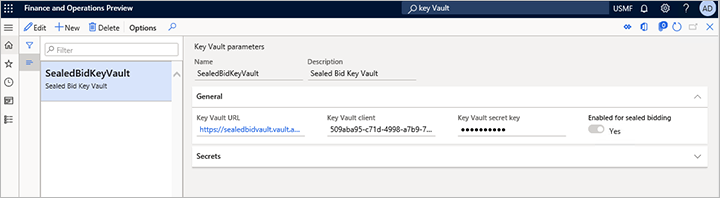
Notat
Du kan bare aktivere én tastehvelvkonfigurasjon for forseglet budgivning om gangen. Før du deaktiverer en eksisterende nøkkelhvelvkonfigurasjon, må du kontrollere at alle forseglede tilbud som bruker den, ikke er forseglet. Inspiser alle tilfeller for tilbudsforespørseler av typen Forseglet, og kontroller at alle svar for den ikke er forseglet.
Trinn 6: Angi utløpstiden for nøkkelen
Følg denne fremgangsmåten for å angi utløpstiden som gjelder nøkkelen som genereres for hvert nytt bud.
- Gå til Parametere for innkjøp og leverandører > Oppsett > Parametere for innkjøp og leverandører.
- Angi antall dager som tilbudsforespørselsperioden skal vare i feltet Dagers forskyvning i fanen Tilbudsforespørsel. Når en tilbudsforespørsel opprettes, legges antall dager du angir her til systemdatoen for å definere standard utløpsdato for tilbudsforespørselen.
- I feltet Forskyving av utløpsdato for krypteringsnøkkel angir du hvor mange dager hver krypteringsnøkkel skal være gyldig etter at den er utstedt. Når krypteringsnøkkelen er utløpt, kan du vise, redigere eller fjerne det forseglede budet som bruker det.
Tips!
Verdien til feltet Forskyving av utløpsdato for krypteringsnøkkel skal ikke være mindre enn verdien til Dagers forskyvning-feltet.
Trinn 7: Angi standard budtype
Hver tilbudsforespørselssak har en budtype. Budtypen definerer om tilbudsforespørselssaken gir åpen eller forseglet bud.
Tilbudsforespørselssaker som ikke har en forespørselstype
Følg denne fremgangsmåten for å angi standard budtype som ikke er tilordnet til nye tilbudsforespørsler som ikke er tilordnet en forespørselstype når de opprettes.
- Gå til Parametere for innkjøp og leverandører > Oppsett > Parametere for innkjøp og leverandører.
- Sett Budtype-feltet til Forseglet i kategorien Tilbudsforespørsel.
Tilbudsforespørselssaker som har en forespørselstype
Følg denne fremgangsmåten for å angi standard budtype som er tilordnet til nye tilbudsforespørsler som ikke er tilordnet en forespørselstype når de opprettes.
- Gå til Innkjøp og leverandører > Oppsett > Tilbudsforespørsel > Forespørselstype.
- Opprett en ny forespørselstype, eller velg en eksisterende forespørselstype der du vil bruke budtypen Forseglet.
- Sett Budtype-feltet til Forseglet.
- Gjenta denne fremgangsmåten for hver ekstra forespørselstype der du vil implementere forseglet bud.
Tips!
En forespørselstype behøver ikke å tilordnes når en ny tilbudsforespørsel opprettes. Hvis det er tilordnet en forespørselstype, kan standard budtype for en tilbudsforespørsel hente den. Ellers kan standard forespørselstype som er definert i Parametere for innkjøp og leverandører, brukes.
Den forseglede budgivningsprosessen
Forseglet budgivning følger nesten samme prosess som er beskrevet i oversikten for tilbudsforespørsler. Den viktigste forskjellen er at buddataene og vedleggene beholdes krypteres til forseglingen for budet er opphevet.
Viktig
Spørreskjemaer er ikke kryptert og skal ikke brukes til å samle inn sensitiv informasjon
Her er en oversikt over prosessen:
- Du oppretter og sender en tilbudsforespørsel til én eller flere leverandører.
- Leverandører svarer ved å sende inn forseglet tilbud.
- Du opphever budene etter utløpstiden for budoppføringen.
- Budene blir synlige, og du kan evaluere og sammenligne dem.
- Når et bud er godkjent, genererer du en bestilling, genererer en innkjøpsavtale eller oppdaterer en innkjøpsrekvisisjon.
Opprett en tilbudsforespørselssak som bruker forseglet bud
Prosessen med å opprette en tilbudsforespørselssak for forseglet bud er nesten den samme som prosessen for ikke-forseglet bud. Hvis du vil ha informasjon om hvordan du oppretter begge typene tilbudsforespørselssaker, kan du se Opprett en tilbudsforespørsel. Denne delen fremhever et par viktige hensyn når du oppretter en tilbudsforespørsel om forseglet budgivning.
Tilbudsforespørselssaker for forseglet bud må ha budtypeverdien Forseglet. Det er tre måter å tilordne denne verdien til en tilbudsforespørselssak på:
- Angi verdien direkte i tilbudsforespørselen etter at du har opprettet den.
- Definer forseglet bud som standard budtype for alle tilbudsforespørsler i innkjøps- og leverandørparametere. (Se delen Angi standard budtype tidligere i denne artikkelen.)
- Når du oppretter en ny tilbudsforespørselssak, velger du en forespørselstype som er definert for forseglet bud. (Se delen Angi standard budtype.)
For forseglet bud fastsetter tilbudsforespørselssakens Utløpsdato og klokkeslett-verdi når forseglingen på de sendte tilbudene kan oppheves. Verdien for utløpsdato og tidspunkt på hver linje vil samsvare med verdien i hodet.
Du kan ikke endre budstypen etter at en tilbudsforespørselssak er sendt.
Leverandører svarer på en tilbudsforespørsel
Leverandører som svarer på et forseglet tilbud, bruker samme fremgangsmåte som de bruker til å svare på åpne tilbud, som beskrevet i Arbeid med tilbud i arbeidsområdet for leverandørbud. Hvis du vil ha detaljerte instruksjoner om hvordan du arbeider med både åpne bud og forseglede bud, kan du se Angi og sammenligne tilbudsforespørselsbud og bonuskontrakter. Den eneste forskjellen mellom behandling av forseglet tilbud og behandling av åpne bud, er at så lenge budperioden er utløpt, kan ikke innkjøpspersonalet åpne et forseglet tilbud fra en leverandør. Bare en kontaktperson for leverandøren kan åpne denne leverandørens forseglet tilbud.
Viktig
For forseglet budgivning kan leverandører bare laste opp vedlegg i PDF-format. Ingen andre formater blir godtatt.
Når en registrert leverandørbruker velger Bud på en forseglet tilbudsforespørsel, kan de legge inn buddataene, og dataene blir sikret. Leverandører kan lagre arbeidet sitt mens de forbereder et bud, komme tilbake til det så ofte som nødvendig og deretter sende det når det er klart. Leverandører kan også se budet sitt etter at de har sendt det. Hvis leverandørene må endre budet etter at de har sendt det, kan de tilbakekalle det, oppdatere det og sende det på nytt når som helst til budsperioden er utløpt.
Følgende betingelser gjelder under forseglet budgivning:
- Under forseglet budgivning oppretter systemet en journal for tilbudsforespørsel.
- Når en leverandør sender et bud, opprettes det en journal for tilbudsforespørsel uten linjer, som har en forseglet pris.
- Når forseglingen for saken oppheves, opprettes det en journal for tilbudsforespørsel som har en pris og et beløp. Du kan få tilgang til denne journalen ved å velge Journaler for tilbudsforespørsel på siden Alle tilbudsforespørsler.
- Systemet lagrer en logg over hver handling som brukere utfører på et forseglet bud. Disse handlingene omfatter visning, redigering og lagring av budet. Denne loggen er synlig både for leverandøren og for innkjøpspersonalet som har tilgang til budet.
- Etter hvert som budet forløper, kan innkjøpspersonalet vise statusen. Statusen er enten Leverandør oppdaterer eller Rapportert av leverandør.
- Statusen til linjene i et forseglet bud forblir Sendt til budet ikke er forseglet.
- Hvis leverandøren velger å avvise et bud, vil budet ha statusen Svarfremgang for Avslått av leverandør. Denne statusen vil være synlig for innkjøpspersonalet.
- Svar i spørreskjemaer lagres ikke i kryptert skjema i databasen. Derfor er de ikke forseglet. De vil imidlertid ikke være synlige i brukergrensesnittet for tilbudsforespørsel før forseglingen for saken er opphevet.
Alle forseglede budaktiviteter logges
En detaljert logg registrerer alle brukeraktiviteter og handlinger for et bud. Ved hjelp av aktivitetsloggen kan organisasjoner bestemme hvem som oppdaterte et bud i løpet av levetiden, og hvilke oppdateringer som var. Organisasjoner kan også bekrefte at bare autoriserte personer fikk tilgang til et forseglet tilbud. Aktivitetsloggen er tilgjengelig på aktivitetssiden for hvert bud.
Gå gjennom tilbudsforespørselsaktivitet
All samhandling med budet blir logget og kan vises på aktivitetssiden. Illustrasjonen nedenfor viser et eksempel.
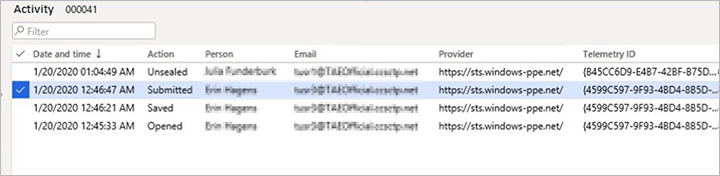
Leverandører kan få tilgang til aktivitetssiden ved å velge Aktivitet på siden Forseglet bud for tilbudsforespørsel. Innkjøpspersonalet kan få tilgang til det ved å velge Aktivitet på siden Tilbudsforespørsel. Aktivitetsloggen gir full oversikt over leverandører og for innkjøpspersonalet som har tilgang til budet. Derfor kan det avsløre enhver uautorisert tilgang.
Opphev forseglet bud
Når verdien for utløpsdatoen og klokkeslett som ble konfigurert for en forseglet bud-tilbudsforespørselssak har passert, blir Opphev forsegling-knappen tilgjengelig. Velg Opphev forsegling for å oppheve forseglingen for alle budene for den valgte tilbudsforespørselssaken. Deretter blir alle buddataene og vedleggene synlige, slik at svarene på saken kan behandles. I tillegg opprettes det journaler som inneholder de sendte buddataene.
Hendelsen for oppheving av forsegling blir logget og kan vises på aktivitetssiden.
Behandle godkjente bud
Prosessen med å sammenligne og godkjenne tidligere forseglede bud er den samme som prosessen for åpne bud. Hvis du vil ha informasjon om hvordan du gir poeng, sammenligner, avviser og godtar ikke-forseglede bud, kan du se Angi og sammenligne tilbudsforespørselsbud og bonuskontrakter.
Aktivitetsloggen for tilbudsforespørsel kan aldri slettes
Ingen, ikke engang administratorer og Microsoft Kundestøtte, kan redigere eller slette aktivitetsloggen for tilbudsforespørselen. Denne begrensningen bidrar til å sikre hvor den forseglede budprosessen er. Det sikrer også at det opprettholdes et nøyaktig revisjonsspor.